Cách giãn dòng trong Google Docs
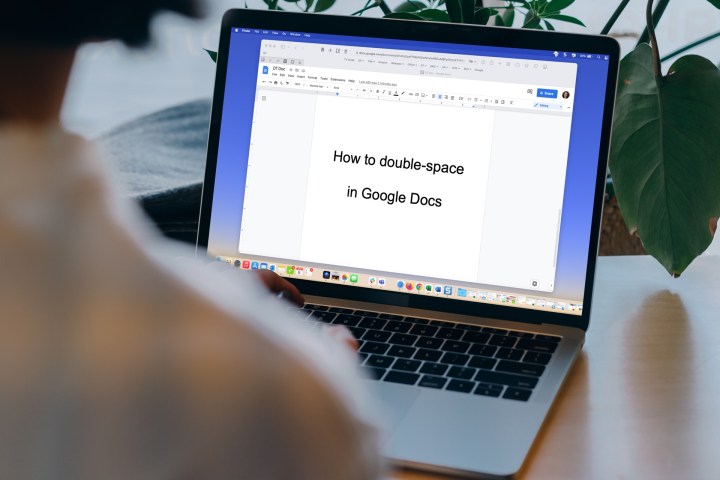
Cho dù là vì sở thích cá nhân hay theo yêu cầu của phong cách viết APA hoặc MLA, chúng tôi sẽ chỉ cho bạn cách giãn dòng trong Google Docs.
Điểm hay của định dạng này trong Google Docs là bạn có thể áp dụng cho toàn bộ tài liệu hoặc chỉ các khối văn bản đã chọn. Thêm vào đó, bạn có thể giãn dòng trong Google Docs trên web và trong ứng dụng di động.
Trả lời nhanh: Nếu bạn đang sử dụng máy khách web và muốn thực hiện mọi việc nhanh chóng, tất cả những gì bạn cần làm là nhấp vào "Format" ở trên cùng, đi tới "Line & paragraph spacing" rồi chọn "Double".
Đọc tiếp để biết hướng dẫn trực quan hơn và tìm hiểu thêm về quy trình này.
Khoảng cách đôi trong Google Docs trên web
Truy cập Google Docs trên web, đăng nhập và mở tài liệu của bạn hoặc tạo tài liệu mới.
Bước 1: Nếu bạn đã có văn bản trên trang, hãy chọn tất cả văn bản có liên quan trong tài liệu mà bạn muốn chuyển thành khoảng cách dòng đôi.
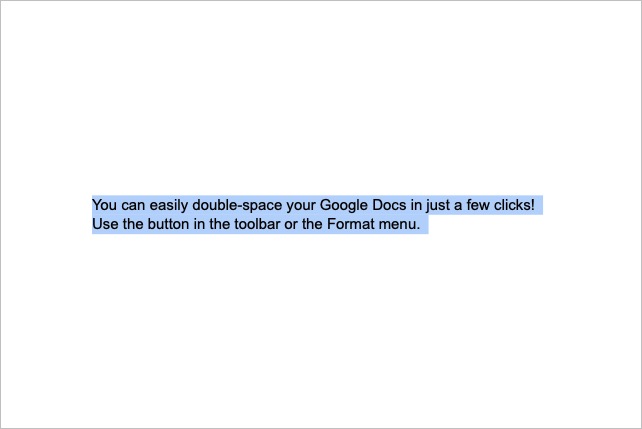
Bước 2: Vào thanh công cụ và chọn nút Line and paragraph spacing hoặc vào menu Format và chọn Line and paragraph spacing.
Bước 3: Chọn Double bằng menu thả xuống hoặc menu bật lên.
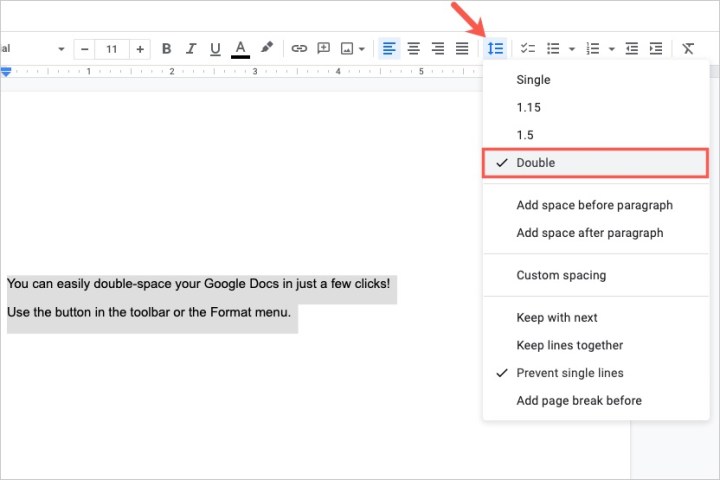
Bước 4: Văn bản hoặc tài liệu mới bạn chọn hiện đã được áp dụng khoảng cách dòng đôi. Bạn có thể làm theo các bước tương tự để chọn tùy chọn khoảng cách dòng khác sau nếu muốn.
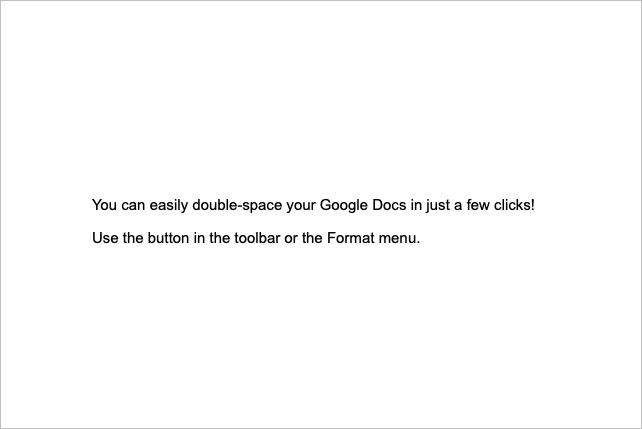
Khoảng cách đôi trong Google Docs trên ứng dụng di động
Nếu bạn sử dụng ứng dụng di động Google Docs trên Android hoặc iPhone, bạn cũng có thể áp dụng cách dòng đôi cho tài liệu của mình ở đó. Mở ứng dụng và làm theo các bước sau.
Bước 1: Tạo một tài liệu mới hoặc mở một tài liệu hiện có. Chọn nút Edit (biểu tượng bút chì) ở góc dưới bên phải để vào chế độ chỉnh sửa.
Bước 2: Nếu bạn có văn bản hiện tại mà bạn muốn giãn dòng, hãy chọn văn bản đó. Bạn có thể chạm và giữ một từ trên Android hoặc chạm đúp vào một từ trên iPhone rồi kéo vòng tròn màu xanh nhỏ qua văn bản.
Nếu đây là tài liệu mới không có văn bản, hãy chuyển sang bước tiếp theo.
Bước 3: Chạm vào biểu tượng Format ở trên cùng, biểu tượng này là chữ A viết hoa có bốn dòng trên Android và chữ A viết hoa có gạch chân trên iPhone.
Bước 4: Trong các công cụ định dạng xuất hiện ở phía dưới, chọn Paragraph.
Bước 5: Bên cạnh Line spacing, chạm vào Mũi tên ở phía bên phải hướng lên cho đến khi bạn đạt đến 2 hoặc 2.00.
Sau đó, bạn có thể chọn một vị trí trong tài liệu hoặc nút Format để đóng các công cụ ở phía dưới.
Thực hiện theo quy trình tương tự để chọn tùy chọn giãn dòng khác sau này nếu cần.
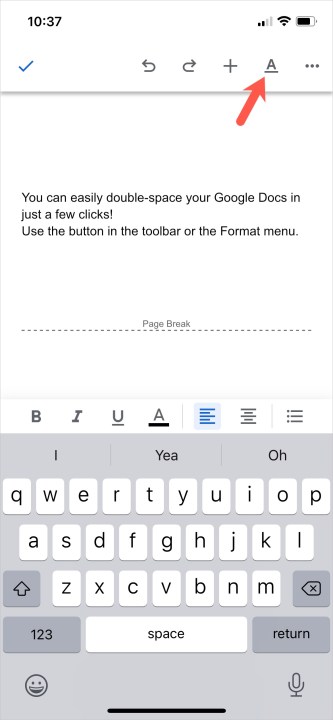
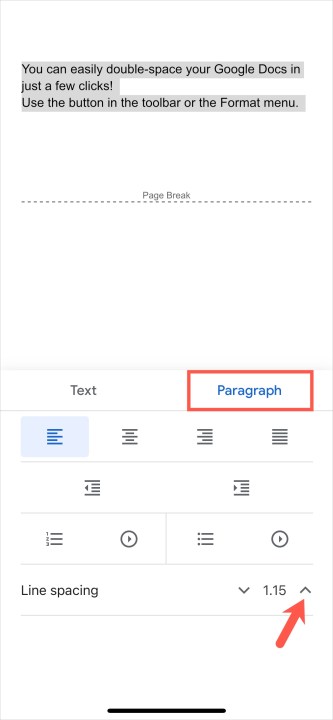
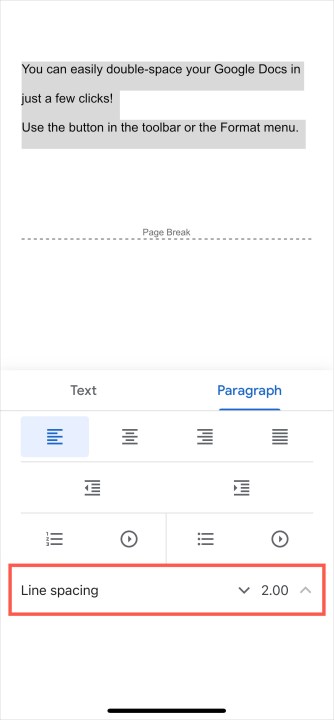
Xem nhiều nhất
Điện thoại bị nổi quảng cáo liên tục nên khắc phục thế nào
674,702 lượt xem3 cách sửa file PDF bạn không thể bỏ qua - Siêu dễ
461,082 lượt xemMẹo khắc phục điện thoại bị tắt nguồn mở không lên ngay tại nhà
241,608 lượt xemCách xoá đăng lại trên TikTok (và tại sao bạn nên làm như vậy)
217,009 lượt xemLý giải vì sao màn hình cảm ứng bị liệt một phần và cách khắc phục
196,863 lượt xem

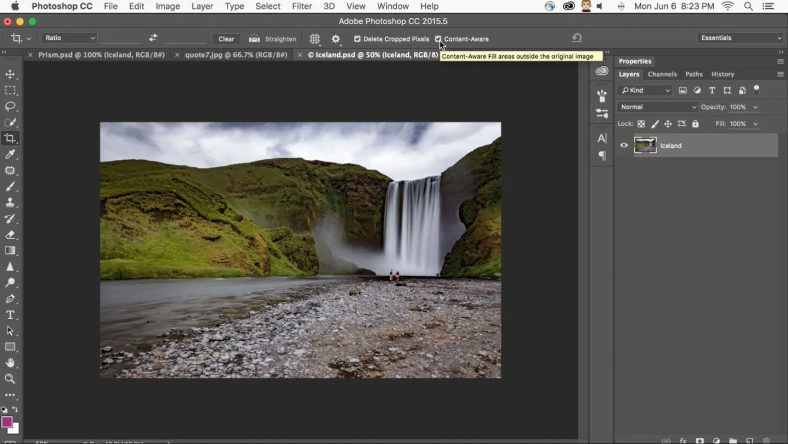
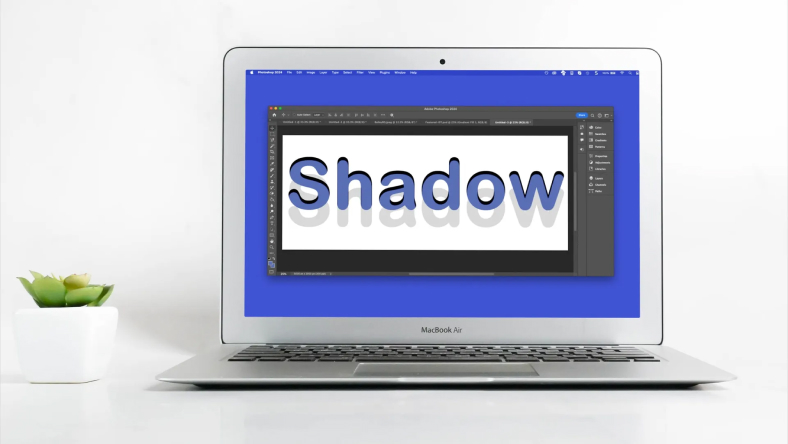
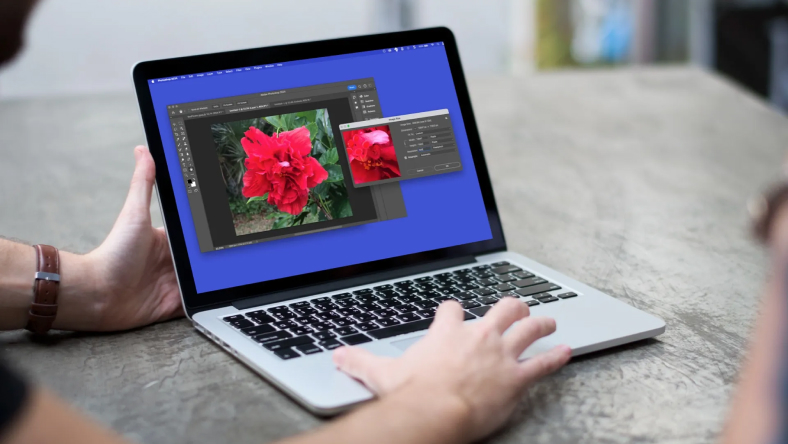









Thảo luận
Chưa có thảo luận nào về Bài viết Cách giãn dòng trong Google Docs